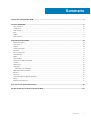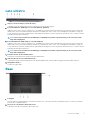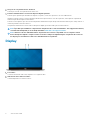XPS 9380
Configurazione e specifiche
Modello normativo: P82G
Tipo normativo: P82G002

Messaggi di N.B., Attenzione e Avvertenza
N.B.: un messaggio N.B. (Nota Bene) indica informazioni importanti che contribuiscono a migliorare l'utilizzo del
prodotto.
ATTENZIONE: un messaggio di ATTENZIONE evidenzia la possibilità che si verifichi un danno all'hardware o una perdita
di dati ed indica come evitare il problema.
AVVERTENZA: un messaggio di AVVERTENZA evidenzia un potenziale rischio di danni alla proprietà, lesioni personali o
morte.
© 2018-2019 Dell Inc. o sue sussidiarie. Tutti i diritti riservati. Dell, EMC e gli altri marchi sono marchi commerciali di Dell Inc. o delle
sue sussidiarie. Gli altri marchi possono essere marchi dei rispettivi proprietari.
2019 - 10
Rev. A04

1 Impostare il proprio XPS 9380....................................................................................................... 4
2 Viste di XPS 9380........................................................................................................................ 6
Parte anteriore....................................................................................................................................................................... 6
Lato destro............................................................................................................................................................................. 6
Lato sinistro............................................................................................................................................................................ 7
Base......................................................................................................................................................................................... 7
Display..................................................................................................................................................................................... 8
Parte inferiore........................................................................................................................................................................ 9
3 Specifiche di XPS 9380............................................................................................................... 10
Dimensioni e peso.................................................................................................................................................................10
Processori..............................................................................................................................................................................10
Chipset.................................................................................................................................................................................. 10
Sistema operativo................................................................................................................................................................. 11
Memoria................................................................................................................................................................................. 11
Porte e connettori.................................................................................................................................................................11
Comunicazioni.......................................................................................................................................................................12
Audio...................................................................................................................................................................................... 12
Archiviazione.........................................................................................................................................................................13
Lettore di schede multimediali............................................................................................................................................ 13
Tastiera..................................................................................................................................................................................13
Fotocamera...........................................................................................................................................................................14
Touchpad...............................................................................................................................................................................14
Movimenti sul touchpad................................................................................................................................................ 15
Adattatore di alimentazione................................................................................................................................................15
Batteria..................................................................................................................................................................................15
Schermo................................................................................................................................................................................ 16
Lettore di impronte digitali (opzionale)..............................................................................................................................17
Video...................................................................................................................................................................................... 17
Ambiente del computer....................................................................................................................................................... 17
4 Tasti di scelta rapida della tastiera................................................................................................18
5 Come ottenere assistenza e contattare Dell..................................................................................20
Sommario
Sommario 3

Impostare il proprio XPS 9380
N.B.: Le immagini contenute in questo documento possono differire a seconda della configurazione ordinata.
1. Collegare l'adattatore di alimentazione e premere il pulsante di alimentazione.
N.B.: Per conservare autonomia, la battetria potrebbe entrare in modalità di risparmio energia. Collegare l'adattatore
di alimentazione e premere il pulsante di alimentazione per accendere il computer.
2. Completare l'installazione del sistema operativo.
Per Ubuntu:
Seguire le istruzioni visualizzate sullo schermo per completare la configurazione. Per ulteriorii informazioni su installazione e
configurazione di Ubuntu, consultare gli articoli della Knowledge Base SLN151664 e SLN151748 all'indirizzo www.dell.com/support.
Per Windows:
Seguire le istruzioni visualizzate sullo schermo per completare la configurazione. Durante la configurazione, Dell consiglia di:
• Connettersi a una rete per gli aggiornamenti di Windows.
N.B.:
Se si sta effettuando la connessione a una rete senza fili protetta, immettere la password per l'accesso alla
rete senza fili quando richiesto.
• Quando si è collegati a Internet, creare oppure accedere con un account Microsoft. Se non si è connessi a Internet, creare un
account offline.
• Nella schermata Supporto e protezione, immettere le informazioni di contatto.
3. Individuare e utilizzare le app Dell dal menu Start di Windows (consigliato).
Tabella 1. Individuare le applicazioni di Dell
Risorse Descrizione
My Dell
Posizione centralizzata per le applicazioni principali di Dell, gli articoli di aiuto e altre informazioni importanti
sul computer. L'utente può inoltre ottenere informazioni su stato della garanzia, accessori consigliati e
aggiornamenti software, se disponibili.
SupportAssist
Controlla in modo proattivo lo stato hardware e software del computer. Lo strumento SupportAssist OS
Recovery consente di risolvere i problemi del sistema operativo. Per ulteriori informazioni, fare riferimento
alla documentazione di SupportAssist all'indirizzo
www.dell.com/support.
1
4 Impostare il proprio XPS 9380

Risorse Descrizione
N.B.: NOTA: In SupportAssist, fare clic sulla data di scadenza della garanzia per rinnovare o
aggiornare la garanzia.
Dell Update
Aggiorna il computer con correzioni critiche e i più recenti driver di dispositivo non appena disponibili. Per
ulteriori informazioni su Dell Update, consultare l'articolo della knowledge base SLN305843 alla pagina
www.dell.com/support.
Dell Digital Delivery
Scaricare le applicazioni software, acquistate ma non preinstallate sul computer. Per ulteriori informazioni
sull'uso di Dell Digital Delivery, consultare l'articolo della knowledge base 153764 alla pagina www.dell.com/
support.
Impostare il proprio XPS 9380 5

Viste di XPS 9380
Parte anteriore
1. Indicatore di stato dell'alimentazione e della batteria
Indica lo stato dell'alimentazione e della batteria del computer.
Bianco fisso: l'adattatore di alimentazione è collegato e la batteria è in carica.
Giallo fisso: la carica della batteria è bassa o critica.
Spento: la batteria è completamente carica.
N.B.:
Su alcuni modelli di computer, l'indicatore di alimentazione e di stato della batteria è utilizzato anche per la
diagnostica di sistema. Per ulteriori informazioni, vedere la sezione
Risoluzione dei problemi
del
Manuale di servizio
del computer.
2. Microfoni (4)
Forniscono ingresso audio digitale per registrazioni audio, chiamate vocali e così via.
Lato destro
1. Altoparlante destro
Fornisce un output audio.
2. Slot per scheda microSD
Legge da e scrive su scheda microSD.
3. Porta USB 3.1 Gen 2 (Type-C) con Power Delivery/DisplayPort
Collegare periferiche come dispositivi di archiviazione esterni, stampanti e schermi esterni.
Supporta Power Delivery che consente un'alimentazione di tipo bilaterale tra dispositivi. Offre una potenza di uscita fino a 7,5 W che
consente di eseguire la carica più velocemente.
N.B.:
L'adattatore Dell da USB-C a USB-A 3.0 viene fornito con questo computer. Utilizzare questo adattatore per
collegare accessori USB 3.0 legacy alle porte USB (Type-C) sul computer.
N.B.: È necessario un adattatore da USB Type-C a DisplayPort (venduto separatamente) per la connessione di un
dispositivo DisplayPort.
4. Porta per cuffia auricolare
Collegare una cuffia o una cuffia auricolare (cuffia e microfono combinati).
2
6 Viste di XPS 9380

Lato sinistro
1. Slot per cavo di sicurezza (a forma di cuneo)
Collegare un cavo di sicurezza per evitare movimenti non autorizzati del computer.
2. Porta Thunderbolt 3 (USB Type-C) con Power Delivery (primaria)
Supporta USB 3.1 Gen 2 Type-C, DisplayPort 1.2, Thunderbolt 3 e consente inoltre di connettersi a uno schermo esterno tramite una
scheda video. Offre velocità di trasferimento dei dati fino a 10 Gbps per USB 3.1 Gen2 e fino a 40 Gbps per Thunderbolt 3. Supporta
Power Delivery che consente un'alimentazione di tipo bilaterale tra dispositivi. Offre una potenza di uscita fino a 5 V/3 A che consente
di eseguire la carica più velocemente.
N.B.: È necessario un adattatore da USB Type-C a DisplayPort (venduto separatamente) per la connessione di un
dispositivo DisplayPort.
3. Porta Thunderbolt 3 (USB di tipo C) con Power Delivery
Supporta USB 3.1 Gen 2 Type-C, DisplayPort 1.2, Thunderbolt 3 e consente inoltre di connettersi a uno schermo esterno tramite una
scheda video. Offre velocità di trasferimento dei dati fino a 10 Gbps per USB 3.1 Gen2 e fino a 40 Gbps per Thunderbolt 3. Supporta
Power Delivery che consente un'alimentazione di tipo bilaterale tra dispositivi. Offre una potenza di uscita fino a 5 V/3 A che consente
di eseguire la carica più velocemente.
N.B.:
È necessario un adattatore da USB Type-C a DisplayPort (venduto separatamente) per la connessione di un
dispositivo DisplayPort.
4. Pulsante di stato di carica della batteria
Premere per controllare il livello di carica rimanente della batteria.
5. Indicatori di stato di carica della batteria (5)
Si accendono quando si preme il pulsante di stato di carica della batteria. Ciascun indicatore rappresenta circa il 20% di carica.
6. Altoparlante sinistro
Fornisce un output audio.
Base
1. Touchpad
Scorrere il dito sul touchpad per muovere il puntatore del mouse. Toccare per fare clic con il pulsante sinistro e toccare con due dita
per fare clic con il pulsante destro.
2. Area per clic con pulsante sinistro del mouse
Premere per fare clic con il pulsante sinistro del mouse.
Viste di XPS 9380
7

3. Area per clic con pulsante destro del mouse
Premere per fare clic con il pulsante destro del mouse.
4. Pulsante di alimentazione con lettore di impronte digitali opzionale
Premere questo pulsante per accendere il computer se è spento, in stato di sospensione o in stato di ibernazione.
Quando il computer è acceso, premere il pulsante di accensione per metterlo in stato di sospensione; tenere premuto il pulsante di
accensione per 10 secondi per forzare l'arresto.
Premere e tenere premuto per oltre 25 secondi il pulsante di alimentazione per reimpostare la batteria dell'orologio in tempo reale se si
verifica un problema di assenza di POST.
Se il pulsante di accensione è dotato di lettore di impronte digitali, posizionarvi il dito per effettuare l'accesso.
N.B.: È possibile personalizzare il comportamento del pulsante di accensione in Windows. Per maggiori informazioni,
consultare
Me and My Dell
(Io e il mio Dell) all'indirizzo www.dell.com/support/manuals.
N.B.: L'indicatore di stato dell'alimentazione sul pulsante di accensione è disponibile solo sui computer senza il
lettore di impronte digitali. I computer forniti con il lettore di impronte digitali integrato sul pulsante di accensione
non dispongono di un indicatore dello stato dell'alimentazione sul pulsante.
Display
1. Fotocamera
Consente di effettuare video chat, acquisire foto e registrare video.
2. Indicatore di stato della fotocamera
Si accende quando la fotocamera è in uso.
8
Viste di XPS 9380

Parte inferiore
1. Service Tag
Il Numero di servizio è un identificatore alfanumerico univoco che consente ai tecnici dell'assistenza di Dell di identificare i componenti
hardware del computer e accedere alle informazioni sulla garanzia.
Viste di XPS 9380
9

Specifiche di XPS 9380
Dimensioni e peso
Tabella 2. Dimensioni e peso
Descrizione Valori
Altezza:
Parte anteriore
7,80 mm (0,31 pollici)
Posteriore
11,63 mm (0,46 pollici)
Larghezza
301,76 mm (11,88 pollici)
Profondità
199,24 mm (7,84 pollici)
Peso (massimo)
1,27 kg (2,81 lb)
N.B.: Il peso del computer può variare a seconda della
configurazione desiderata e della variabilità produttiva.
Processori
Tabella 3. Processori
Descrizione Valori
Processori
Intel Core i3
(8145U) di ottava
generazione
Intel Core i5
(8265U) di ottava
generazione
Intel Core i7 (8565U) di
ottava generazione
Intel Core i5 (8365U) di
ottava generazione
Intel Core i7 (8665U) di
ottava generazione
Potenza
15 W 15 W 15 W 15 W 15 W
Numero di core
2 4 4 4 4
Numero di thread
4 8 8 8 8
Velocità
2,10 GHz, fino a
3,90 GHz
1,60 GHz, fino a
3,90 GHz
1,80 GHz, fino a 4,60
GHz
1,60 GHz, fino a 4,10
GHz
1,90 GHz, fino a 4,80
GHz
Smart cache
4 MB 6 MB 8 MB 6 MB 8 MB
Scheda grafica
integrata
Scheda grafica
Intel UHD 620
Scheda grafica
Intel UHD 620
Scheda grafica Intel
UHD 620
Scheda grafica Intel
UHD 620
Scheda grafica Intel
UHD 620
Chipset
Tabella 4. Chipset
Descrizione Valori
Processore
Intel Core i3 di ottava
generazione
Intel Core i5 di ottava generazione Intel Core i7 di ottava generazione
3
10 Specifiche di XPS 9380

Descrizione Valori
Chipset
Integrato nel processore Integrato nel processore Integrato nel processore
Larghezza bus memoria
DRAM
64 bit per canale 64 bit per canale 64 bit per canale
Flash EPROM
32 MB 32 MB 32 MB
bus PCIe
PCIe Gen 3 PCIe Gen 3 PCIe Gen 3
Frequenza del bus
esterno
PCIe Gen 3x4 PCIe Gen 3x4 PCIe Gen 3x4
Sistema operativo
• Windows 10 Home a 64 bit
• Windows 10 Professional (64 bit)
• Ubuntu
Memoria
Tabella 5. Specifiche della memoria
Descrizione Valori
Slot
Memoria integrata
N.B.: I moduli di memoria sono integrati sulla scheda di
sistema. Se i moduli di memoria non funzionano
correttamente e devono essere sostituiti, è necessario
sostituire la scheda di sistema.
Tipo
LPDDR3 a doppio canale
Velocità
2133 MHz
Memoria massima
16 GB
Memoria minima
4 GB
Capacità di memoria per slot
Non applicabile
Configurazioni supportate
• 4 GB di LPDDR3 a 2.133 MHz (2 x 2 GB)
• 8 GB di LPDDR3 a 2.133 MHz (2 x 4 GB)
• 16 GB di LPDDR3 a 2.133 MHz (2 x 8 GB)
Porte e connettori
Tabella 6. Porte e connettori esterni
Esterna:
USB
Due porte Thunderbolt 3 (USB Type-C) con Power Delivery
Audio
Una porta per cuffia auricolare (cuffia/microfono combinati)
Video
Una porta USB 3.1 Gen 2 (USB Type-C) con Power Delivery/
DisplayPort
Lettore di scheda multimediale
Lettore scheda MicroSD
Specifiche di XPS 9380 11

Esterna:
Porta di alloggiamento
Non supportata
Porta adattatore di alimentazione
CC-IN tramite USB Type-C
Sicurezza
Slot per lucchetto Wedge
Tabella 7. Porte e connettori interni
Interna:
M.2
Uno slot M.2 per SSD 2280/2230
N.B.: Per ulteriori informazioni sulle caratteristiche dei
vari tipi di schede M.2, consultare l'articolo della
knowledge base SLN301626.
Comunicazioni
Modulo wireless
Tabella 8. Specifiche dei moduli wireless
Descrizione Valori
Numero di modello
Killer 1435-S Intel 9260
N.B.: Intel 9260 è disponibile nei
computer forniti di processori Intel
Core i5 (8365U) di ottava
generazione e Intel Core i7 (8665U)
di ottava generazione.
Velocità di trasferimento
Fino a 867 Mb/s Fino a 1.733 Mb/s
Bande di frequenza supportate
Dual-band 2,4 GHz/5 GHz Dual-band 2,4 GHz/5 GHz
Standard wireless
WiFi 802,11a/b/g/n/ac • WiFi 802.11a/b/g
• Wi-Fi 4 (WiFi 802.11n)
• Wi-Fi 5 (WiFi 802.11ac)
Crittografia
• WEP a 64 bit/128 bit
• AES-CCMP
• TKIP
• WEP a 64 bit/128 bit
• AES-CCMP
• TKIP
Bluetooth
Bluetooth 4.2 Bluetooth 5
Audio
Tabella 9. Specifiche dell'audio
Descrizione Valori
Controller
Realtek ALC3271-CG con Waves MaxxAudio Pro
Conversione stereo
Supportata
Interfaccia interna
Audio ad alta definizione
12 Specifiche di XPS 9380

Descrizione Valori
Interfaccia esterna
Output a 7.1 canali, jack audio universale con supporto per
ingresso microfono, cuffie stereo e combo cuffie
Altoparlanti
Due
Amplificatore stereo interno
Supportata
Controlli volume esterni
Supportata
Uscita dell'altoparlante:
Media
2 W
Picco
2,5 W
Uscita subwoofer
Non supportata
Microfono
Microfoni a matrice digitale
Archiviazione
Il computer supporta una delle configurazioni seguenti:
• Una unità a stato solido PCIe NVMe M.2 2230/2280
• Una unità a stato solido SATA M.2 2230/2280
N.B.:
Le unità a stato solido 2280 e 2230 dispongono ciascuna di una piastra termica specifica. Le piastre termiche non
sono interscambiabili.
Tabella 10. Specifiche di immagazzinamento
Tipo di storage Tipo di interfaccia Capacità
Un'unità a stato solido (SSD) M.2 2280/2230 • SATA AHCI, fino a 6 Gb/s
• PCIe Gen 3 x4 NVMe, fino a 32 Gb/s
• 2280: fino a 2 TB
• 2230: fino a 128 GB
Lettore di schede multimediali
Tabella 11. Specifiche del lettore di schede multimediali
Descrizione Valori
Tipo
Uno slot per schede microSD
Schede supportate
• microSecure Digital (mSD)
• microSecure Digital High Capacity (mSDHC)
• microSD Extended Capacity (mSDXC)
Tastiera
Tabella 12. Specifiche della tastiera
Descrizione Valori
Tipo
Tastiera retroilluminata
Layout
QWERTY
Specifiche di XPS 9380 13

Descrizione Valori
Numero di tasti
• USA e Canada: 82 tasti
• Regno Unito: 83 tasti
• Giappone: 86 tasti
Dimensione
X = passo tasti di 19,05 mm
Y = passo tasti di 18,05 mm
Tasti di scelta rapida
Alcuni tasti sulla tastiera presentano due simboli su di essi. Questi
tasti possono essere utilizzati per digitare caratteri alternativi o per
eseguire funzioni secondarie. Per digitare il carattere alternativo,
premere Maiusc e il tasto desiderato. Per eseguire le funzioni
secondarie, premere Fn e il tasto desiderato.
N.B.: È possibile definire il comportamento primario dei
tasti di funzione (F1-F12) modificando il Comportamento
dei tasti di funzione nel programma di impostazione del
BIOS.
Tasti di scelta rapida della tastiera
Fotocamera
Tabella 13. Specifiche della fotocamera
Descrizione Valori
Numero di fotocamere
Uno
Tipo
Focus lente fissa
Posizione
Fotocamera frontale con montaggio superiore
Tipo di sensore
Tecnologia del sensore CMOS
Risoluzione:
Immagine fissa
0,9 megapixel (HD)
Video
1280 x 720 (HD) a 30 fps
Angolo di visualizzazione diagonale
78 gradi
Touchpad
Tabella 14. Specifiche del touchpad
Descrizione Valori
Risoluzione:
Orizzontale
305
Verticale
305
Dimensioni:
Orizzontale
105 mm (4,13 pollici)
Verticale
60 mm (2,36 pollici)
14 Specifiche di XPS 9380

Movimenti sul touchpad
Per ulteriori informazioni su gesti sul touchpad per Windows 10, consultare l'articolo della Knowledge Base Microsoft 4027871 all'indirizzo
support.microsoft.com.
Adattatore di alimentazione
Tabella 15. Specifiche dell'adattatore di alimentazione
Descrizione Valori
Tipo
USB da 45 W (Type-C)
Diametro (connettore)
Non supportata
Tensione d'ingresso
100 - 240 V CC
Frequenza d'entrata
50 Hz-60 Hz
Corrente d'ingresso (massima)
1,30 A
Corrente di uscita (continua)
• 20 VCC/2,25 A
• 15 VCC/3 A
• 9 VCC/3 A
• 5 VCC/3 A
Tensione nominale di uscita
20 V CC/15 V CC/9 V CC/5 V CC
Intervallo di temperatura:
In funzione
Da 0 °C a 40 °C (da 32 °F a 104 °F)
Archiviazione
Da -40°C a 70°C (da -40°F a 158°F)
Batteria
Tabella 16. Specifiche della batteria
Descrizione Valori
Tipo
"Smart" agli ioni di litio a 4 celle (52 Wh)
Tensione
7,60 V c.c.
Peso (massimo)
0,22 kg (0,48 lb)
Dimensioni:
Altezza
4,30 mm (0,17 pollici)
Larghezza
257,60 mm (10,14 pollici)
Profondità
98,60 mm (3,88 pollici)
Intervallo di temperatura:
In funzione
Da 0 °C a 35 °C (da 32 °F a 95 °F)
Archiviazione
Da –40 °C a 65 °C (da –40 °F a 149 °F)
Autonomia Varia in base alle condizioni operative e può essere notevolmente
ridotta in condizioni di consumo intenso.
Specifiche di XPS 9380 15

Descrizione Valori
Tempo di ricarica (approssimativo)
4 ore (a computer spento)
N.B.: Controllare il tempo di carica, la durata, l'ora di
inizio e di fine, e così via utilizzando l'applicazione Dell
Power Manager. Per ulteriori informazioni su Dell Power
Manager, consultare
Io e il mio Dell
su www.dell.com
Durata (approssimativa) 300 cicli di scarica/ricarica
Batteria a pulsante
ML1220
Autonomia Varia in base alle condizioni operative e può essere notevolmente
ridotta in condizioni di consumo intenso.
Schermo
Tabella 17. Specifiche dello schermo
Descrizione Valori
Tipo
Schermo a sfioramento FHD da
13,3 pollici
Schermo non a sfioramento
FHD da 13,3 pollici
Schermo a sfioramento UHD da
13,3 pollici
Tecnologia del pannello
Angolo di visualizzazione ampio
(WVA)
Angolo di visualizzazione ampio
(WVA)
Angolo di visualizzazione ampio
(WVA)
Luminanza (tipico)
400 nit 400 nit 400 nit
Dimensioni (area attiva):
Altezza
165,24 mm (6,51 pollici) 165,24 mm (6,51 pollici) 165,24 mm (6,51 pollici)
Larghezza
293,76 mm (11,57 pollici) 293,76 mm (11,57 pollici) 293,76 mm (11,57 pollici)
Diagonale
337,82 mm (13,30 pollici) 337,82 mm (13,30 pollici) 337,82 mm (13,30 pollici)
Risoluzione nativa
1920 x 1080 1920 x 1080 3840 X 2160
Megapixel
2,07 2,07 8,29
Pixel per pollice (PPI)
166 166 331
Fattore di contrasto (min.)
1500:1 1500:1 1500:1
Tempo di risposta (max.)
30 msec su/giù 30 msec su/giù 30 msec su/giù
Frequenza d'aggiornamento
60 Hz 60 Hz 60 Hz
Angolo di visualizzazione
orizzontale
+/- 85 gradi +/- 85 gradi +/- 85 gradi
Angolo di visualizzazione
verticale
+/- 85 gradi +/- 85 gradi +/- 85 gradi
Passo pixel
0,153 mm 0,153 mm 0,0765 mm
Consumo energetico
(massimo)
2,90 W 2,90 W 5,41 W
Tipi diversi di schermo
antiriflesso
Antiriflesso Antiriflesso Antiriflesso
Opzioni per sfioramento
Sì No Sì
16 Specifiche di XPS 9380

Lettore di impronte digitali (opzionale)
Tabella 18. Specifiche del lettore di impronte digitali
Descrizione Valori
Tecnologia sensore
Touch
Risoluzione del sensore
500 dpi
Area del sensore
5,5 mm x 4,5 mm
Dimensioni del sensore in pixel
108 x 88 pixel
Video
Tabella 19. Scheda grafica dedicata
Scheda grafica dedicata
Controller Supporto schermo esterno Dimensione
memoria
Tipo di memoria
Non supportata Non supportata Non supportata Non supportata
Tabella 20. Specifiche della scheda grafica integrata
Scheda grafica integrata
Controller Supporto schermo esterno Dimensione memoria Processore
Scheda grafica Intel UHD 620 Non supportata Memoria di sistema
condivisa
Intel Core i3/i5/i7 di
ottava
generazione
Ambiente del computer
Livello di sostanze contaminanti trasmesse per via aerea: G1 come definito da ISA-S71.04-1985
Tabella 21.
Ambiente del computer
Descrizione In funzione Archiviazione
Intervallo di temperatura
Da 0 °C a 35 °C (da 32 °F a 95 °F) Da –40 °C a 65 °C (da –40 °F a 149 °F)
Umidità relativa (massima)
Dal 10% al 90% (senza condensa) Dallo 0% al 95% (senza condensa)
Vibrazione (massima)
*
0,66 GRMS 1,30 GRMS
Urto (massimo):
110 G† 160 G‡
Altitudine (massima):
Da -15,2 m a 3.048 m Da -15,2 m a 10.668 m (da -50 piedi a
35.000 piedi)
* Misurata utilizzando uno spettro a vibrazione casuale che simula l'ambiente dell'utente.
† Misurato utilizzando un impulso semisinusoidale di 2 ms quando il disco rigido è in uso.
Specifiche di XPS 9380
17

Tasti di scelta rapida della tastiera
N.B.: I caratteri della tastiera possono variare a seconda della lingua di configurazione di quest'ultima. I tasti utilizzati
per i collegamenti di scelta rapida restano invariati a prescindere dalla lingua.
Alcuni tasti sulla tastiera presentano due simboli su di essi. Questi tasti possono essere utilizzati per digitare caratteri alternativi o per
eseguire funzioni secondarie. Il simbolo indicato nella parte inferiore del tasto si riferisce al carattere digitato quando il tasto è premuto. Se
si preme MAIUSC e il tasto, viene digitato il simbolo mostrato nella parte superiore del tasto. Ad esempio, se si preme 2, viene digitato 2; se
si preme MAIUSC + 2, viene digitato @.
I tasti F1-F12 nella riga superiore della tastiera sono tasti funzione per il controllo multimediale, come indicato dall'icona nella parte inferiore
del tasto. Premere il tasto funzione per richiamare l'attività rappresentata dall'icona. Ad esempio, premendo F1 si disattiva l'audio (fare
riferimento alla tabella di seguito).
Tuttavia, se i tasti funzione F1-F12 sono necessari per applicazioni software specifiche, è possibile disabilitare la funzionalità multimediale
premendo
Fn + Esc. Successivamente, è possibile richiamare il controllo multimediale Fn e il rispettivo tasto funzione. Ad esempio, è
possibile disabilitare l'audio premendo Fn + F1.
N.B.: È possibile anche definire il comportamento primario dei tasti di funzione (F1-F12) modificando il Comportamento
dei tasti di funzione nel programma di impostazione del BIOS.
Tabella 22. Elenco dei tasti di scelta rapida
Tasto funzione Tasto ridefinito (per il controllo multimediale) del tasto Funzione
Disattivazione dell'audio
Riduzione del volume
Aumento del volume
Riproduzione brano/capitolo precedente
Riproduzione/Sospensione
Riproduzione brano/capitolo successivo
Passaggio a schermo esterno
Ricerca
Attiva/Disattiva la retroilluminazione della
tastiera (opzionale)
Tasto STAMP
Inserimento
Il tasto Fn selezionato viene inoltre utilizzato con i tasti selezionati sulla tastiera per richiamare altre funzioni secondarie.
4
18 Tasti di scelta rapida della tastiera

Tabella 23. Elenco dei tasti di scelta rapida
Tasto funzione del tasto Funzione
Pausa/Interrompi
Attiva/Disattiva blocco scorrimento
Richiesta del sistema
Apri menu applicazione
Attivazione/disattivazione Fn e tasto di blocco
PGSU/aumento luminosità
PGGIÙ/riduzione luminosità
Tasti di scelta rapida della tastiera 19

Come ottenere assistenza e contattare Dell
Risorse di self-help
È possibile richiedere informazioni e assistenza su prodotti e servizi Dell mediante l'utilizzo delle seguenti risorse self-help:
Tabella 24. Risorse di self-help
Risorse di self-help Posizione delle risorse
Informazioni su prodotti e servizi Dell www.dell.com
My Dell
Suggerimenti
Contattare il supporto In Windows Search, digitare Help and Support, quindi premere
INVIO.
Guida in linea per il sistema operativo www.dell.com/support/windows
www.dell.com/support/linux
Informazioni su risoluzione dei problemi, manuali utente, istruzioni di
installazione, specifiche del prodotto, blog di assistenza tecnica,
driver, aggiornamenti software e così via.
www.dell.com/support
Articoli della Knowledge Base di Dell su una vasta gamma di
problematiche relative al computer.
1. Accedere al sito Web www.dell.com/support.
2. Digitare l'oggetto o la parola chiave nella casella Ricerca.
3. Fare clic su Ricerca per visualizzare gli articoli correlati.
Risalire alle seguenti informazioni relative al prodotto:
• Specifiche del prodotto
• Sistema operativo
• Installazione e utilizzo del prodotto
• Backup dei dati
• Diagnostica e risoluzione dei problemi
• Ripristino del sistema e delle impostazioni di fabbrica
• Informazioni sul BIOS
Consultare Me and My Dell all'indirizzo Web www.dell.com/
support/manuals.
Per individuare l'area Me and My Dell pertinente, identificare il
proprio prodotto in uno dei seguenti modi:
• Selezionare Trova il mio prodotto Dell EMC.
• Individuare il prodotto tramite il menu a discesa in Visualizza
tutti i prodotti.
• Immettere il Numero di servizio o l'ID prodotto nella barra di
ricerca.
Come contattare Dell
Per contattare Dell per problemi relativi a vendita, supporto tecnico o servizio clienti, visitare il sito Web www.dell.com/contactdell.
N.B.:
La disponibilità varia in base al Paese/all'area geografica e al prodotto,e alcuni servizi possono non essere
disponibili nel proprio Paese/area geografica.
N.B.: Se non si dispone di una connessione Internet attiva, è possibile recuperare i recapiti su ricevuta d'acquisto,
distinta di imballaggio, fattura o catalogo dei prodotti Dell.
5
20 Come ottenere assistenza e contattare Dell
-
 1
1
-
 2
2
-
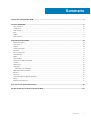 3
3
-
 4
4
-
 5
5
-
 6
6
-
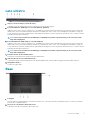 7
7
-
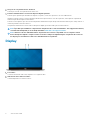 8
8
-
 9
9
-
 10
10
-
 11
11
-
 12
12
-
 13
13
-
 14
14
-
 15
15
-
 16
16
-
 17
17
-
 18
18
-
 19
19
-
 20
20
Documenti correlati
-
Dell XPS 13 9365 2-in-1 Guida Rapida
-
Dell Precision 3540 Manuale del proprietario
-
Dell Latitude 7200 2-in-1 Manuale del proprietario
-
Dell Latitude 5500 Manuale del proprietario
-
Dell XPS 13 7390 Guida Rapida
-
Dell XPS 17 9700 Guida utente
-
Dell XPS 17 9700 Guida utente
-
Dell XPS 13 9370 Guida Rapida
-
Dell XPS 13 9310 Guida Rapida
-
Dell XPS 15 9510 Guida utente